管理信息系统.docx
《管理信息系统.docx》由会员分享,可在线阅读,更多相关《管理信息系统.docx(43页珍藏版)》请在冰豆网上搜索。
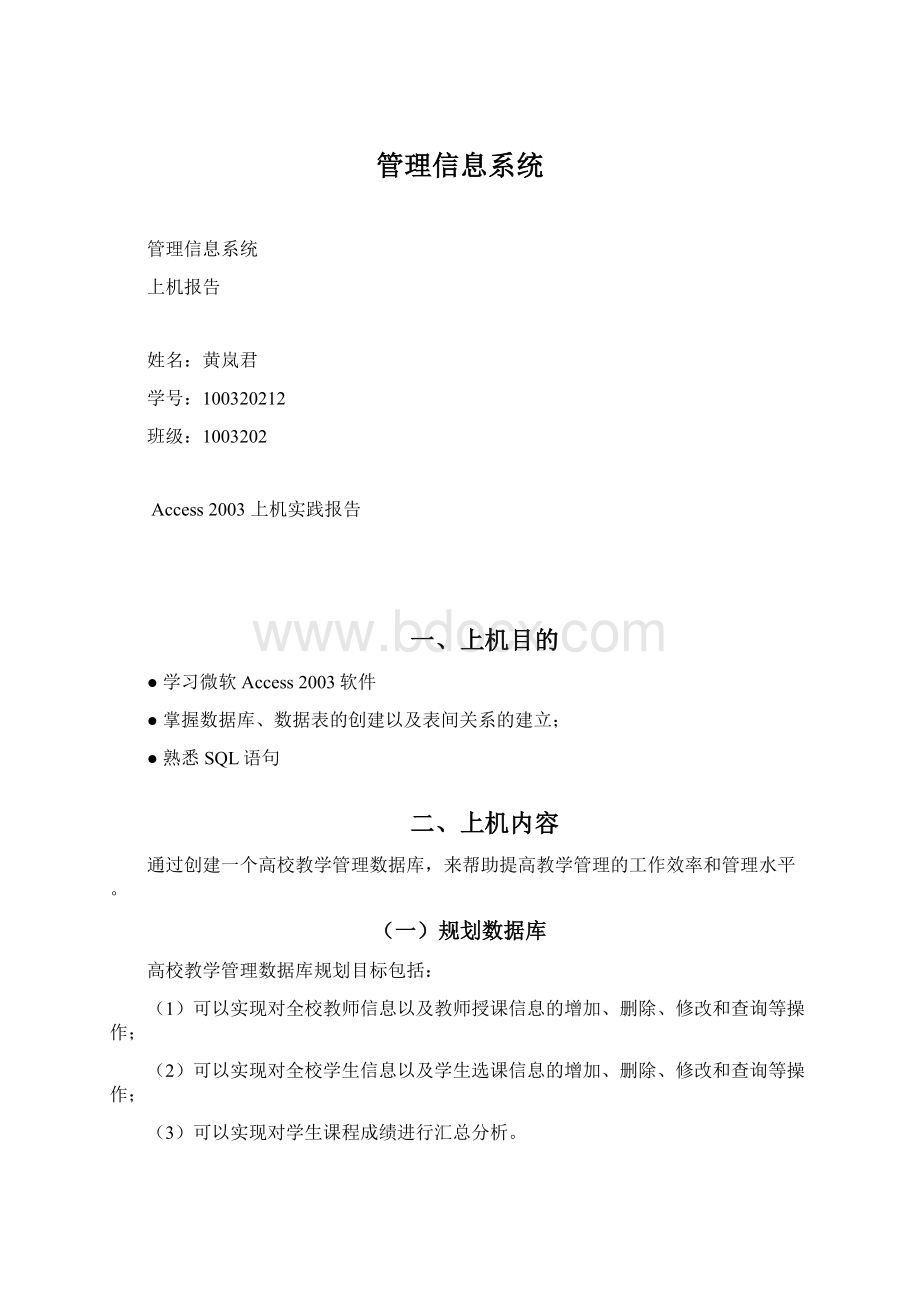
管理信息系统
管理信息系统
上机报告
姓名:
黄岚君
学号:
100320212
班级:
1003202
Access2003上机实践报告
一、上机目的
●学习微软Access2003软件
●掌握数据库、数据表的创建以及表间关系的建立;
●熟悉SQL语句
二、上机内容
通过创建一个高校教学管理数据库,来帮助提高教学管理的工作效率和管理水平。
(一)规划数据库
高校教学管理数据库规划目标包括:
(1)可以实现对全校教师信息以及教师授课信息的增加、删除、修改和查询等操作;
(2)可以实现对全校学生信息以及学生选课信息的增加、删除、修改和查询等操作;
(3)可以实现对学生课程成绩进行汇总分析。
(二)设计数据库
根据以上规划目标,定义并经过第三范式(3NF)规范化,高校教学管理数据库包括“教师信息”、“教师授课”、“学生信息”、“课程名”和“学生选课信息”5张数据表。
各表的结构如下:
(1)教师信息表,如表1所示,以“教师号”为主关键字,存储教师的基本信息。
表1教师信息表
字段名称
数据类型
字段大小
必填字段
是否主键
教师号
文本
4
是
是
姓名
文本
10
是
否
性别
文本
2
否
否
工作时间
日期/时间
短日期
否
否
政治面貌
文本
10
否
否
学历
文本
6
否
否
职称
文本
6
否
否
系别
文本
10
否
否
联系电话
文本
20
否
否
(2)教师授课表,如表2所示,以“授课编号”为主关键字,存储教师的授课信息。
表2教师授课表
字段名称
数据类型
字段大小
必填字段
是否主键
授课编号
自动编号
长整型
是
是
教师号
文本
4
是
否
课程编号
文本
3
是
否
学年
文本
9
否
否
学期
数字
长整型
否
否
班级
文本
6
否
否
授课地点
文本
10
否
否
授课时间
文本
10
否
否
(3)学生信息表,如表3所示,以“学号”为主关键字,存储学生的基本信息。
表3学生信息表
字段名称
数据类型
字段大小
必填字段
是否主键
学号
文本
8
是
是
姓名
文本
10
是
否
性别
文本
2
否
否
出生日期
日期/时间
短日期
否
否
政治面貌
文本
10
否
否
班级
文本
6
否
否
毕业学校
文本
20
否
否
(4)课程名表,如表4所示,以“课程编号”为主关键字,存储课程信息。
表4课程名表
字段名称
数据类型
字段大小
必填字段
是否主键
课程编号
文本
3
是
是
课程名
文本
20
是
否
课程类别
文本
6
否
否
学分
数字
长整型
否
否
学时
数字
长整型
否
否
(5)学生选课信息表,如表5所示,以“选课编号”为主关键字,存储学生选课信息。
表5学生选课信息表
字段名称
数据类型
字段大小
必填字段
是否主键
选课编号
自动编号
长整型
是
是
学号
文本
8
是
否
课程编号
文本
3
是
否
成绩
数字
单精度型
是
否
(三)创建数据库
1创建表
以创建“教师信息表”为例,介绍在Access2003中创建表的过程:
⏹在数据库界面中双击“使用设计器创建表”选项,进入表的设计视图。
⏹单击设计视图中“字段名称”列的第一行,并在其中输入“教师信息表”中的第一个字段名“教师号”;单击“数据类型”列的第一行,并单击其右边的向下箭头,这时出现一个下拉列表,表中列出了Access提供的所有数据类型,选择“文本”数据类型;在“说明”列中输入字段的说明信息,这里输入“主关键字”。
说明信息不是必须的,但它能增加数据的可读性。
⏹重复上一步,在设计视图窗口中分别输入“姓名”、“性别”、“工作时间”、“政治面貌”、“学历”、“职称”、“系别”和“联系电话”字段名,并设置相应的数据类型。
上述设置完成后,还需要在属性区域设置相应的属性值。
比如设置“性别”字段的“默认值”属性、“工作时间”字段的“格式”和“输入掩码”属性、“联系电话”字段的“输入掩码”属性等,其目的是为了减少输入错误,方便输入操作。
设置字段属性可以按以下步骤完成:
⏹将插入点移至“性别”字段行,在“常规”选项卡下的“默认值”属性行中输入“男”。
⏹将插入点移至“工作时间”字段行,单击“常规”选项卡下“格式”行,然后单击右边的向下箭头,从列表中选择“短日期”;在“输入掩码”属性框中单击鼠标,这时该框的右边出现一个“生成器”按钮,单击该按钮,打开“输入掩码向导”对话框。
⏹在该对话框的“输入掩码”列表中选择“短日期”,然后单击“下一步”按钮,这时屏幕上显示对话框。
在该对话框中,输入掩码方式和占位符。
⏹单击“完成”按钮。
⏹设置“联系电话”字段的“输入掩码”属性与上一步相同,只是在向导第二个对话框的“输入掩码”文本框中输入11个“0”。
⏹定义完全部字段后,单击第一个字段,然后单击工具栏上的“主键”按钮,给所建表定义一个关键字。
⏹按照上述的方法设定所有的字段属性后,单击“保存”按钮将表保存,在“表名称”输入框中输入表的名称“教师信息表”,然后单击“确定”按钮
⏹
。
2设计表间关系
在Access2003中按数据库设计要求分别创建“高校教学管理数据库”中其余的4张表:
教师授课表、学生信息表、课程表和学生选课信息表。
注意:
主键、外键字段不能为空。
在Access中定义表之间关系的操作步骤,需要注意的是,在定义表之间的关系之前,应把需定义关系的所有表关闭。
⏹单击“工具”菜单,选择“关系”菜单项,系统弹出“显示表”对话框。
⏹在“显示表”对话框中,单击“教师信息表”,然后单击“添加”按钮,接着使用同样的方法将“教师授课表”、“课程名表”、“学生信息表”和“学生选课信息表”添加到“关系”窗口中。
单击“关闭”按钮。
⏹选定“课程名表”中的“课程编号”字段,然后按住鼠标左键不放将其拖动到“学生选课信息表”中的“课程编号”字段上,这时屏幕上显示“编辑关系”对话框。
⏹选中“实施参照完整性”选项,然后单击“创建”按钮。
使用同样的方法设置“高校教学管理数据库”中其他表之间的关系:
(1)“教师信息表”通过字段“教师号”和“教师授课表”进行关联;
(2)“学生信息表”通过字段“学号”和“学生选课信息表”进行关联;
(3)“教师授课表”通过字段“课程编号”和“课程表”进行关联。
(四)简单SQL语句使用
1数据记录筛选:
sql="select*from数据表where字段名=字段值orderby字段名[desc]"
sql="select*from数据表where字段名like'%字段值%'orderby字段名[desc]"
sql="selecttop10*from数据表where字段名=字段值orderby字段名[desc]"
sql="selecttop10*from数据表orderby字段名[desc]"
sql="select*from数据表where字段名in('值1','值2','值3')"
sql="select*from数据表where字段名between值1and值2"
2更新数据记录:
sql="update数据表set字段名=字段值where条件表达式"
sql="update数据表set字段1=值1,字段2=值2……字段n=值nwhere条件表达式"
3删除数据记录:
sql="deletefrom数据表where条件表达式"
sql="deletefrom数据表"(将数据表所有记录删除)
4添加数据记录:
sql="insertinto数据表(字段1,字段2,字段3…)values(值1,值2,值3…)"
sql="insertinto目标数据表select*from源数据表"(把源数据表的记录添加到目标数据表)
5数据记录统计函数:
AVG(字段名)得出一个表格栏平均值
COUNT(*;字段名)对数据行数的统计或对某一栏有值的数据行数统计
MAX(字段名)取得一个表格栏最大的值
MIN(字段名)取得一个表格栏最小的值
SUM(字段名)把数据栏的值相加
例如,单列求和:
SELECTSUM(字段名)FROM数据表
HTML网页设计上机实践指导书
一、网页的基本结构和文字设置
1实习目的
●掌握网页的基本结构及必须的标记;
●了解Web页面中特殊字符及颜色的显示,掌握页面整体颜色配比。
●掌握对文字修饰的各种标记及换行和分段标记
2实习要求
●掌握网页的基本结构,熟悉html、head、body、title基本标记
●了解Body标记的BackColor、BackGround、Text、Link、属性,特殊字符显示
●学会使用标记、、、、、
、
●掌握Font基本属性size、color、face
●用记事本完成简单的网页
3实习内容及方法
1)网页基本结构
……表示网页的开始
……网页头,用来保存对网页的一些注释及规定一些动作
网页标题……在浏览器标题栏显示的内容
……结束网页头
……正文开始
正文……显示在浏览器中的内容
……正文结束
……网页结束
2)用记事本建立一个简单的网页
第一步:
从开始菜单栏中启动记事本;
第二步:
在记事本中输入一下内容
我的第一个网页Hello,World!
!
!
!
第三步:
在文件菜单中单击保存→选择保存类型为:
所以类型→输入文件名为test.html→单击确定按钮;
第四步:
找到刚才建立的文件,双击打开,浏览自己的网页
3)Body属性的使用及特殊字符的显示
我的第二个网页
我的<友情链接>
搜狐
新浪
//127.0.0.1”>我自己